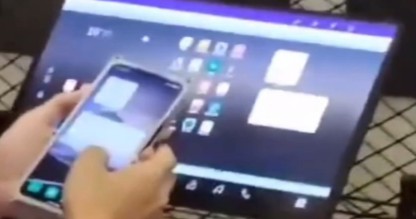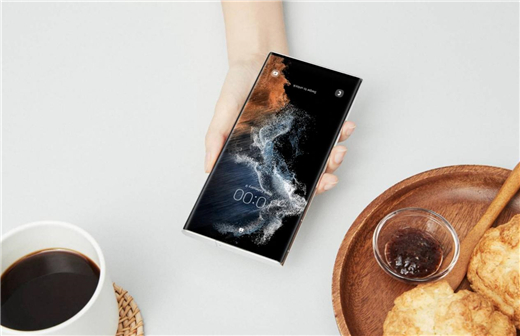电脑中也会存储着许多我们工作学习的私密文件,或者是日常的一些私密的个人照片,总而言之,电脑中会存储着许多我们日常的隐私,这时候就需要对这些隐私所存储的文件夹进行加密。那么,Office文档加密方法有什么?文件夹加密应该怎样做?一起来看看吧!

Office文档加密方法有什么?
1. 最简单也是最有效的就是文档设置密码保护,密码保护有打开权限密码和修改权限密码两层。
2. 但是,给文档进行了加密保护后,如果我们是先输入了文档的内容,再保存的时候,那么在文档属性的“摘要”中就会显示我们个人信息,所以还是不够安全。
3. 我们需要在菜单栏依次选择“工具”---“保护文档”,接着在右侧显示“保护文档”窗口。这样我们就可以启动文档保护。
4. 如果我们还想再安全些的话,可以选择菜单栏上的“编辑”,接着将将文档全部选中,接着设置为“白色”,如图,文档背景色也是白色,这时别人打开我们的文档显示的是空白。我们也可以插入一些图片,来模糊一下偷看者的视听。
文件夹加密应该怎样做?
方法一:将文件夹进行隐藏
当我们不想让别人看到自己电脑中的某些文件夹时,可以选择把这个文件夹隐藏起来,这样其他人都不会看到这个文件夹呢,我们只需要在使用这个文件夹的时候把它显示出来就可以了呢。设置的方法如下:
1.首先,选中我们需要进行加密的文件夹,右键单击这个文件夹,在出现的下拉菜单栏中选择属性选项。
2.然后,在弹出的属性窗口中,找到常规选项卡,然后把隐藏勾选上,点击确定和保存进行保存。
3.接下来,打开文件夹窗口的工具,然后选择文件夹选项,在当中的查看选项卡中选择不显示隐藏的文件和文件夹。当我们自己想要看到这个文件夹时,只需要再在这里设置为显示隐藏的文件和文件夹即可。
方法二:压缩文件夹进行加密
1.首先,选择我们需要进行加密的文件夹,右键单击这个文件夹。选择下拉菜单栏中的选择添加到压缩文件选项。
2.这时,会弹出一个压缩文件名和参数的窗口。选择高级选项卡,然后在里面选择保存文件安全数据,并单击选择设置密码。
3.接下来,会弹出设置密码的窗口,在窗口中输入我们习惯使用的密码就可以了,点击确定进行保存。
4.当我们把文件夹压缩完毕之后,就可以把原先的文件夹删除掉了,这时,别人就只能看到这个压缩文件夹,但打开压缩文件夹必须要输入密码才可以呢。
方法三:对文件夹进行加密
1.首先,我们需要打开windows文件资源管理器。
2.然后,我们需要右键单击需要进行加密的文件夹,在下拉菜单栏中选择属性选项。
3.在弹出的属性窗口中,找到高级选项卡,单击选择高级,然后勾选上加密内容以便保护数据的复选框,点击确定进行保存。
4.这样就完成了对文件夹的加密,任何人都查看不了了,当我们要查看这个文件夹时,需要再次进入属性选项将之前勾选上的复选框取消掉才可以呢。